컴퓨터에서 문자 보내기
컴퓨터에서 문자(SMS) 보내는 방법 3가지를 소개합니다. 사용하기 편한 순서로 올리면서 각 방법에 따라 장단점을 비교하겠습니다. 첫 번째는 푸시블릿을 이용하는 것이고 두 번째는 마이크로소프트사가 제공하는 사용자 휴대폰 앱 이용, 세 번째는 삼성 덱스를 이용하는 것입니다.
데스크톱용 푸시블릿이 나오다!
컴퓨터로 문자 보내는 방법은 여러 번 블로그에 올렸습니다. 그리고 꼭 감초처럼 푸시블릿을 소개했는데요, 그럼에도 이번에 다시 꺼내 든 이유는 드디어 데스크톱용 푸시블릿이 나왔기 때문입니다. 이전까지는 구글 크롬 브라우저의 확장 프로그램이어서 엣지나 네이버 웨일을 함께 사용한다면 거기에도 설치해 주어야 했습니다.

이제 웹브라우저마다 푸시블릿을 설치하지 않아도 되고 기능도 더욱 강력해졌습니다. 문자뿐만 아니라 카카오톡도 답장을 보낼 수 있습니다. 윈도우 데스크톱 프로그램만 나온 것이 아쉽지만, 다른 OS에서는 웹 브라우저의 확장 프로그램을 사용하면 됩니다.

카카오톡처럼 대화하듯 문자를 주고받으면 되는데요, 컴퓨터에서 문자 보내는 방법으로 푸시블릿이 가장 편하지만, 무료 프로그램이 아닙니다. 무료 계정에서는 한 달에 전송할 수 있는 건수가 100건으로 제한되어 있습니다. 필요한 프로그램이라면 구매해서 사용하는 것을 당연하게 생각합니다만, 컴퓨터에서 문자 전송하겠다고 돈을 쓴다는 것이 왠지 아깝다는 생각이 듭니다.

문자를 보내는 것 말고도 휴대폰과 연동하는 편리 기능을 갖추어서 유료로 모든 기능을 사용하는 것도 좋겠습니다. 가격이 저렴하고요.
참고로 푸시블릿을 사용하려면 컴퓨터에는 데스크톱용 푸시블릿을 설치하고 휴대폰에도 푸시블릿 앱을 설치해 주어야 합니다. 그리고 같은 계정으로 로그인하는 모든 컴퓨터에서 푸시블릿의 편리 기능을 이용할 수 있습니다.
윈도우10의 사용자 휴대폰
푸시블릿에서 무료 계정을 사용하는데, 건수 제한으로 더 이상 문자를 보낼 수 없다면, 윈도우10의 사용자 휴대폰 앱을 이용하면 건수 제한 없이 문자를 주고받을 수 있습니다. 문자뿐만 아니라 무선 미러링으로 스마트폰의 앱을 실행할 수 있어서 매우 편리합니다.

문자가 오면 윈도우10의 작업 표시줄에 있는 알림으로 내용을 확인할 수 있고 답장도 바로 보낼 수 있어서 편한데요, 문제는 휴대폰과 연결이 잘 안 될 때가 있습니다. 한 번 연결이 안 되면 그날은 포기해야 할 정도로 깝깝한데요, 그래도 연결이 되면 매우 편리한 앱입니다.
또한, 갤럭시폰이 아니라면 모든 기능을 사용하지 못할 수 있습니다. LG V30을 사용할 때는 안 되던 기능이 갤럭시 폰에서는 잘 되는데요, 마이크로소프트의 사용자 휴대폰 소개하는 페이지를 보면 아예 삼성 휴대폰이라고 언급되어 있습니다.
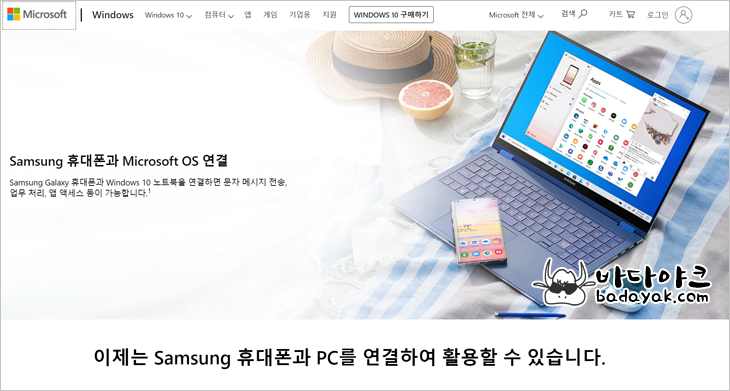
삼성 덱스에서 문자 보내기
컴퓨터에 삼성 덱스 애플리케이션을 설치하고 갤럭시와 연결해서 갤럭시 안에 있는 앱을 실행할 수 있습니다. 최근에는 무선으로 연결할 수 있어서 더욱 편해졌는데요, 컴퓨터에서 갤럭시를 다루듯 사용하면 됩니다.
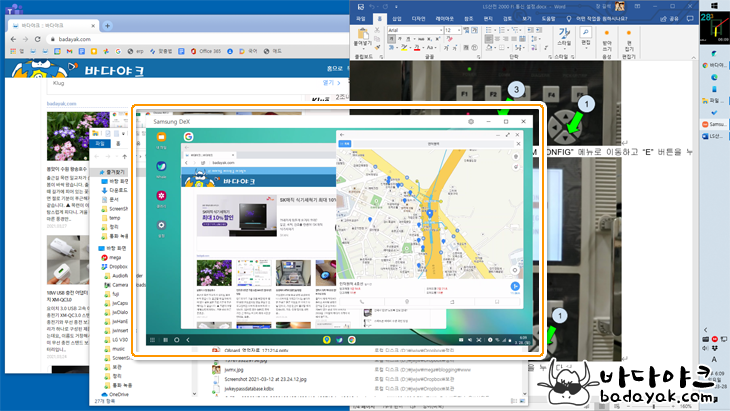
그러나 문자 하나 보내겠다고 삼성 덱스를 실행하고 문자를 작성하기에는 배보다 배꼽이 더 큰 것 같습니다. 그렇다고 삼성 덱스를 항상 실행해 놓기도 그렇습니다. 거슬리기도 하고요.
그래서 저 같은 경우 푸시블릿과 마이크로소프트의 사용자 휴대폰 앱을 함께 사용하고 있습니다. 평소에는 푸시블릿으로 문자를 주고받다가 제한이 걸리면 사용자 휴대폰을 사용하는 것이죠. 그러나 한 달 100건도 적은 수가 아니더라고요.
p.s.
마이크로소프트는 사용자 휴대폰 앱 이름을 좀 간편하게 바꾸어 주었으면 좋겠어요. 앱 이름이 사용자 휴대폰이라니 친근감부터 없는 것 같아요. 마이폰이라든지 라이브폰이라면 어떨까요? 더 이상한가요? 아니면 걍 휴대폰이라고만 해도 좋겠네요.
'컴퓨터 > 유틸리티' 카테고리의 다른 글
| 레노버 노트북 AMD 라데온 램디스크 (0) | 2021.05.12 |
|---|---|
| jwShiftSpaceKey 2.11 (4) | 2021.04.23 |
| 쉬프트 스페이스 한영전환 jwShiftSpaceKey 2.10 (5) | 2021.04.08 |










